ArchiCAD如何添加图库?ArchiCAD添加图库的方法
本文源自公众号:TopsBIM
ARCHICAD的每个版本都包含了上百个预配置、可编辑的对象(也被称作GDL对象或图库部件),这极大的方便了我们的建模设计。但在实际项目过程中,我们发现ARCHICAD自带的图库经常无法满足我们实际项目要求,这时候我们可以从网站上下载需要的图库添加至项目中,那么该如何添加额外的图库呢?下面我们就来简单的介绍一下图库的添加方法。
1.首先,找到要添加或者重载的图库的位置,如D:AC21版图库汇总
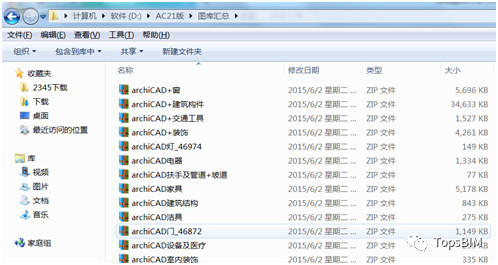
小贴士:图软官网提供了众多GDL对象的下载地址(http://www.graphisoft.cn/Downloads/ztxz/GDL/)
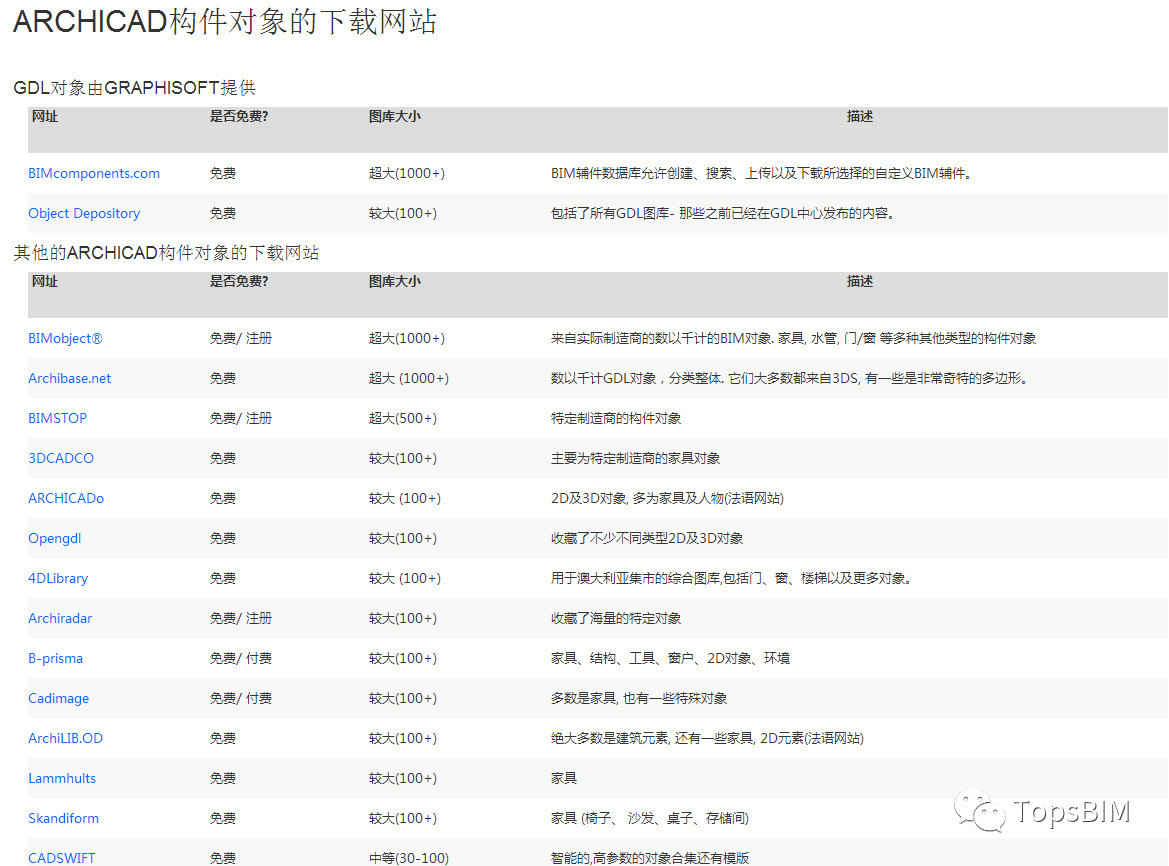
2.选择“文件”—“图库和对象”—“图库管理器”,打开图库管理器
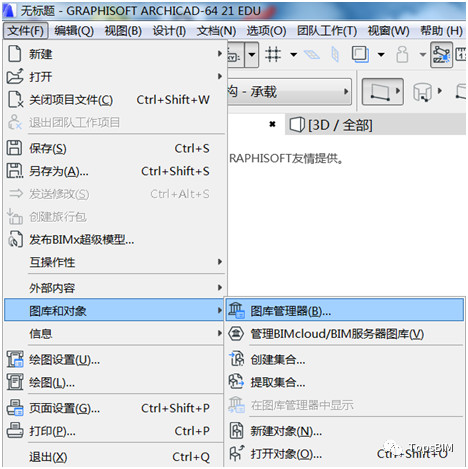
3.在弹出的图库管理器对话框中,点击“添加”按钮,找到需要添加的图库,点击“选择”
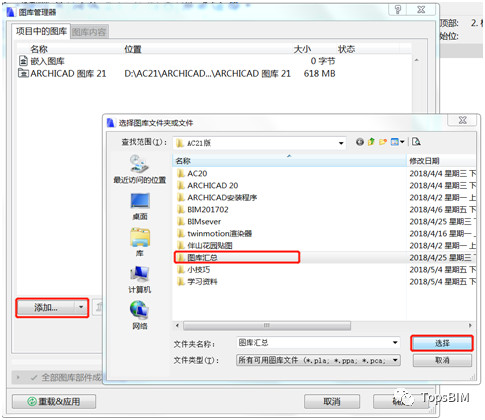
4.我们可以看到,我们需要添加的图库已经出现在了项目图库中。最后点击“重载&应用”,并点击“确定”,这样,我们的图库就添加好了
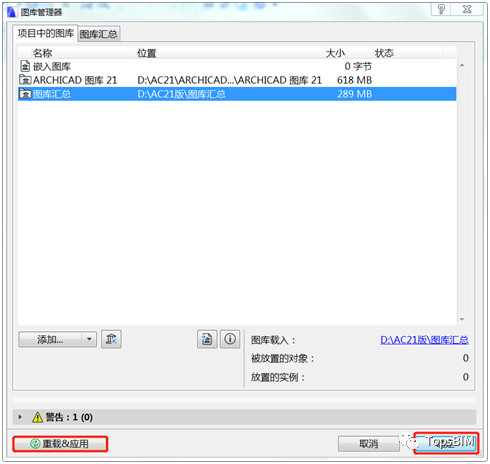
BIM技术是未来的趋势,学习、了解掌握更多BIM前言技术是大势所趋,欢迎更多BIMer加入BIM中文网大家庭(http://www.wanbim.com),一起共同探讨学习BIM技术,了解BIM应用!
相关培训